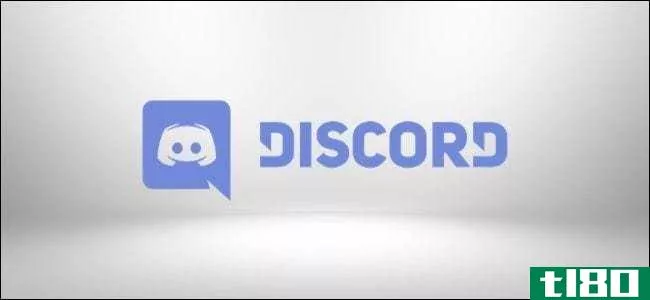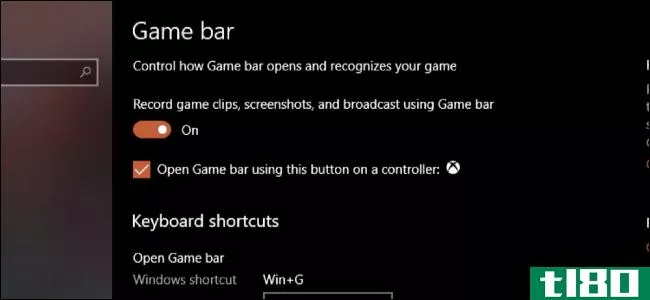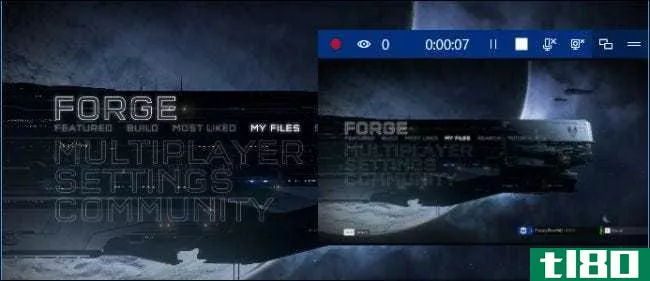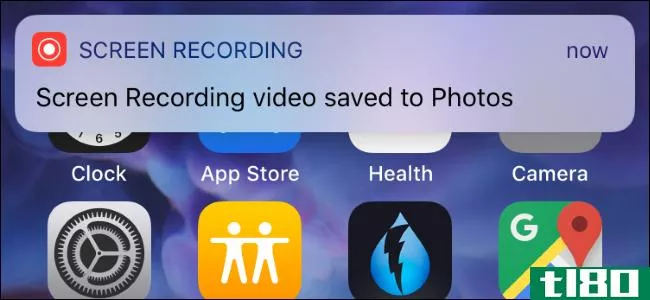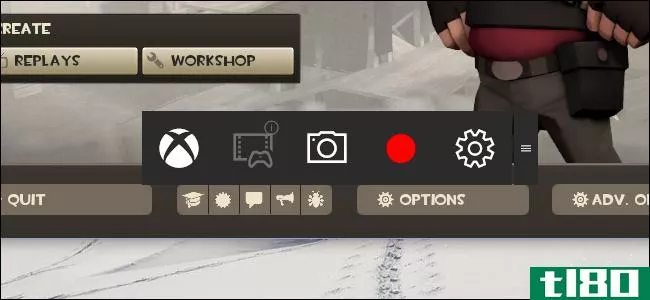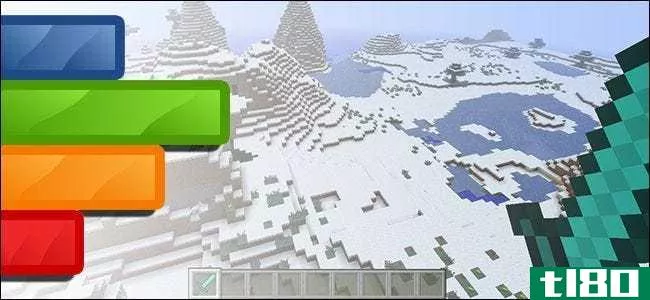如何使用fraps录制pc游戏的视频

Fraps最为人所知的是,它是一种简单、轻量级的方法,可以查看PC游戏每秒帧的活动读数,这就是它的名字来源。不过,这也是一种非常灵活的方式,可以录制游戏录像,发布到YouTube、Twitch和其他网络视频服务上。相对较低的资源使用率和容易激活使其成为快速启动和停止记录功能的理想选择。这是怎么做到的。
为什么使用fraps?
大多数Fraps用户对framerate tracker特性非常满意,这没关系,因为它是免费软件包的一部分,不需要任何额外的设置或投资就可以工作。开始Fraps,开始你的游戏,你已经有了一个可靠的外观,你有多少帧每秒。
屏幕录制和截图是次要的,但如果你经常录制游戏视频,它们仍然值得研究。然而,有一个警告:Fraps中的高级视频功能不是免费的。在不支付37美元购买完整版的情况下,视频的长度限制在30秒以内,并且带有不可移动的水印,截图仅限于BMP格式。付费升级可以让您获得无限的记录时间和对JPEG、PNG和TGA图像的支持。
那么,是什么让Fraps比OBS或windows10中的游戏DVR更好呢?两者都是免费的,就像啤酒一样?在这个非常有限的领域,Fraps有点像一个Goldilocks选项:它比默认的windows10选项更快、更灵活,意味着更低的处理器开销和更好的游戏性能,并且比有些复杂的OBS更简单。Fraps使用了一个防**的系统,只记录一个没有额外覆盖或装饰的游戏窗口。按一个按钮开始录音,按一个按钮停止录音。就这样。
相关:如何在Windows上录制桌面和创建屏幕广播
这足够花升级的钱吗?如果你是一个经常这样做的人,那很有可能。如果没有,请尝试一下Fraps,不管怎样,您可能更喜欢它而不是其他选项,即使有时间限制和水印。但如果Fraps不适合你,还有其他的免费选择。
第一步:下载并安装fraps
Fraps可以从开发者的网站上免费下载。只需双击.exe文件开始并按照屏幕上的说明进行操作。它可以作为标准程序运行,也可以在启动时运行,如果您是一个频繁的记录器,这可能会很有用。
第二步:选择视频设置
在Fraps主窗口中,单击标记为“Movies”的选项卡。首先要调整视频的保存位置;Program Files\Movies中的默认目录不太理想。单击“更改”按钮,然后选择更方便的内容,如您的电脑桌面或文档中的新文件夹。
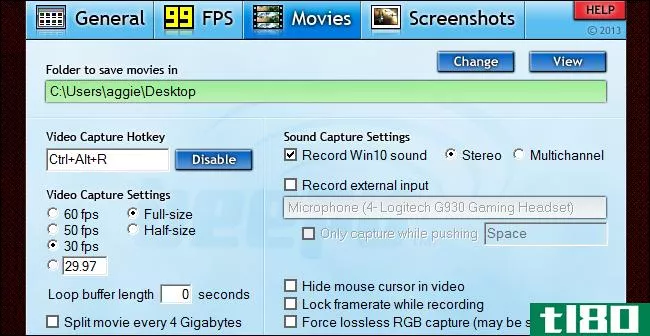
接下来,您需要查看一些设置(可能需要调整):
- 视频捕获热键是开始和结束录制会话的按键。这一点非常重要:你会想要一些在游戏进行过程中容易触及的东西,但也会想要一些不太可能被意外击中的东西,尤其是使用组合键时。我建议在函数行(F1-F12)中使用单键,或者使用像Ctrl+Alt+R这样的多键组合。
- 视频捕获设置决定视频录制的帧速率和大小。对于大多数游戏应用程序来说,标准的每秒30帧已经足够了,比如演练或快速查看一个整洁的功能。如果你想你的视频真的弹出,你可以把它提高到50或60帧/秒,只要确保你打算使用的视频播放器或网络主机可以真正利用较高的帧速率。
- 全尺寸,这是默认情况下启用的,将记录游戏区在全分辨率。“一半大小”将水平分辨率和垂直分辨率对半,以获得较小的文件大小。请记住,在较高的帧速率下,视频文件会更大,因此,如果您计划录制一段长时间的游戏会话以播放“让我们一起玩”视频,则可能需要将其降低。
- 循环缓冲区是一个非常酷的功能:它基本上是一个活的DVR功能为您的桌面。缓冲区会不断地在后台记录你的游戏画面,但在你激活捕获热键之前不会永久保存视频。所以,假设你只是在一个**的快速播放模式中胡闹,你突然得到了一个你没想到的可怕的多杀,所以你没有录制它。如果你将循环缓冲区长度设置为15秒,Fraps将在你按下录制按钮之前保存游戏的前一段片段,以及之后的所有内容。如果你有选择地录制游戏的酷片段,而不是一个长会话,这是一个很好的方法,以确保你永远不会错过任何好的东西。
还有一些你可以忽略的。“每4G分割一次电影”选项主要用于在FAT32文件系统上运行的旧版本Windows。“在视频中隐藏鼠标光标”是一种风格选择,但大多数观众不会在意这种或那种方式。“录制时锁定帧速率”和“强制无损RGB捕获”是使视频看起来更平滑的装饰性选项,但可能会对游戏性能产生负面影响。
第三步:选择你的声音设置
默认情况下,Fraps将以简单的立体声录制计算机的标准声音输出。这对大多数用户来说是好的,保存环绕声声道的“多声道”选项对大多数在立体声设备上收听回放的人没有好处。
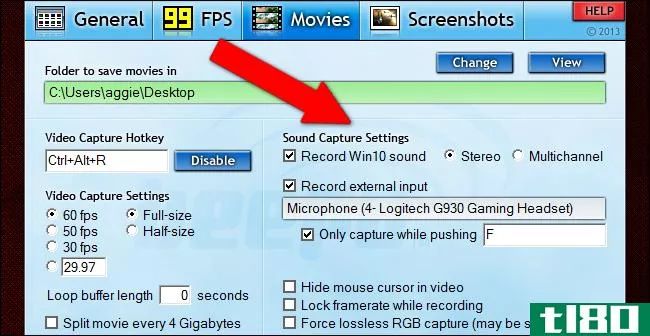
如果您还想录制麦克风,请单击“录制外部输入”,并确保选择了游戏麦克风(而不是计算机的网络摄像头麦克风输入)。“推送时仅捕获”选项是一种很好的方式,可以通过按键通话功能仅录制您想要的评论或通信。如果您正在录制多人在线游戏,您可能希望将其设置为与游戏的按键通话按钮相同的键。
第四步:隐藏fps覆盖
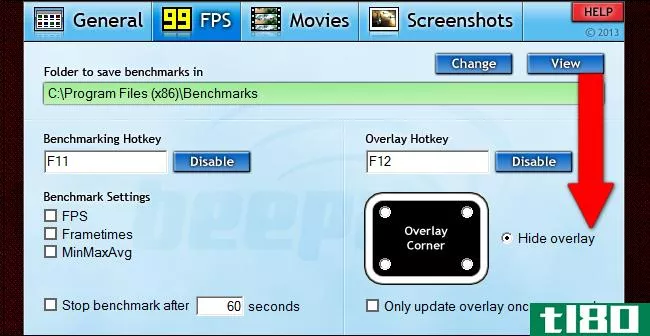
Fraps主要是每秒帧数的监视器,默认情况下,FPS读数将与Fraps视频一起记录。要从视频中删除计数器,请单击“FPS”选项卡,然后选择窗口右侧的“隐藏覆盖”。这一步是可选的,但如果您要将视频发布到web上,FPS计数器往往会分散您的注意力。
第五步:开始录音
一旦你选择了上述选项,你所需要做的就是开始你的游戏,并按下你的捕获热键开始录制。再次按此键可停止并创建视频文件,该文件将保存到所选的输出文件夹中。冲洗和重复多次,你想创建多个文件,或只是开始和停止,因为你开始和结束一个长视频游戏。
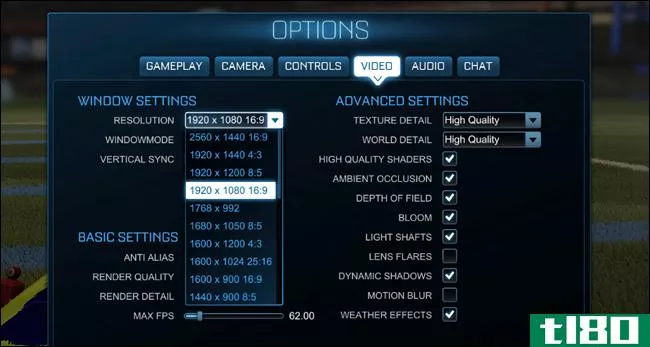
请记住,Fraps只会记录游戏窗口,而不会记录Windows桌面的其余部分。如果显示器的分辨率大于1920×1080(或者您使用的纵横比为4:3、3:2、21:9或16:10,在网络视频中可能不太理想),您可以在“设置”菜单中调整游戏的分辨率,以获得更好的视频效果。1920×1080或1280×720对于大多数设备上干净、无边界的视频播放更为可取。如果由于某些原因无法将屏幕或显示器设置为非本机分辨率,请尝试在窗口模式下运行游戏Fraps仍将只录制游戏画面,而不会录制桌面。
fraps也可以截图
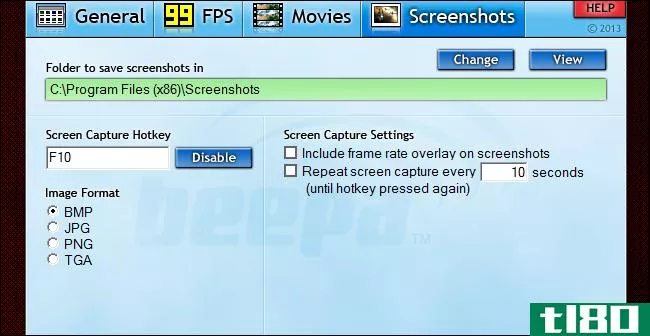
使用Win+Print Screen命令,您可以在Windows 8和Windows 10中随时轻松拍摄屏幕截图(它们将记录在Pictures/Screenshots文件夹中)。而且,许多像Steam这样的游戏和叠加也提供了一个定制的屏幕截图解决方案(Steam游戏中的默认快捷方式是F12)。但是Fraps的screenshots选项卡有一个自定义的记录按钮,一个显示或隐藏帧速率覆盖的选项,还有一个“重复屏幕捕获”选项,可以让你选择一个自定义的间隔。如果你想要一个完美的屏幕截图而不需要不断地捣乱按钮,那么最后一部分是非常方便的:对于更多的图像,将其设置为低;对于更少的图像,将其设置为高。你再按一下按钮,自动录音就会停止。因此,如果你已经在使用Fraps进行游戏录制,你可能还想查看它的屏幕截图设置。
- 发表于 2021-04-08 03:17
- 阅读 ( 180 )
- 分类:互联网
你可能感兴趣的文章
windows十大最佳免费基准程序
... 请阅读我们关于如何像专业人士一样进行基准测试的文章,了解如何准确地对组件进行基准测试。 ...
- 发布于 2021-03-18 09:39
- 阅读 ( 208 )
如何录制不和谐音频
...上发言(或录制自己与其他用户的聊天记录)。 相关:如何在不协调的情况下配置麦克风和耳机 使用craig聊天机器人录制不和谐音频 如果你负责自己的Discord服务器,你可以使用Craig聊天机器人轻松录制Discord音频。这个机器人...
- 发布于 2021-04-02 00:20
- 阅读 ( 203 )
如何录制chrome浏览器的视频
...,但录制Chrome或其他应用程序的视频可能更复杂。以下是如何做,而不是把你的**指向你的显示器。 windows pc:使用游戏栏 Windows游戏栏是用来录制PC游戏的,但可以在任何应用程序中使用。通过在Windows设置应用程序中搜索并确...
- 发布于 2021-04-03 19:23
- 阅读 ( 167 )
如何使用虚拟音频设备录制pc的音频
在Windows中路由音频非常困难。本机根本不支持它,虽然可以使用Audacity等工具录制音频输出,但无法将该输出作为输入发送到另一个应用程序。只有一个软件能很好地完成它。 VB电缆在输出和输入之间创建一个虚拟链接,将音...
- 发布于 2021-04-04 11:05
- 阅读 ( 113 )
如何查看和提高游戏的每秒帧数(fps)
...FPS给你流畅的游戏,而低FPS看起来更像幻灯片。下面介绍如何查看任何PC游戏的FPS,并在您喜爱的游戏中增加FPS。 一般来说,你需要至少30帧的流畅的游戏。但更多的肯定是更好的,你会注意到游戏在60帧时看起来更平滑。 如...
- 发布于 2021-04-06 07:44
- 阅读 ( 207 )
如何使用Windows10的混音器实时播放pc游戏
...软件来实现这一点。 第一:配置游戏广播设置 相关:如何用OBS在Twitch上传输PC游戏 在启动实时流之前,您可以通过在Windows中进入“设置”>“游戏”>“广播”来配置游戏广播设置。 默认设置应该可以正常工作,但是默认...
- 发布于 2021-04-06 19:42
- 阅读 ( 186 )
如何录制windows、mac、linux、android或iphone屏幕
...捕捉一个你遇到的问题,以便稍后演示。 窗户 相关:如何在Windows上录制桌面和创建屏幕广播 windows10内置了一个录制屏幕的工具,所以你不需要安装任何东西,只需使用GameDVR工具创建一个快速的桌面录制。别让这个名字骗了...
- 发布于 2021-04-07 17:09
- 阅读 ( 257 )
如何录制iphone或ipad屏幕的视频
...要Mac或第三方Windows应用程序,你只需要iPhone或iPad本身。 如何在iphone或ipad上录制 相关报道:iOS 11中iPhone和iPad的新增功能,现已推出 iOS 11中添加的新屏幕录制工具只能通过控制中心快捷方式访问,默认情况下不会启用该控制中...
- 发布于 2021-04-07 18:37
- 阅读 ( 232 )